大白菜u盘启动,详细教您如何制作
- 分类:win8 发布时间: 2017年12月12日 10:00:03
有用户问小编使用什么U盘启动制作工具才能够简单又快捷的制作成功呢?之前他也制作过,但是因为对那软件不熟悉以及操作步骤复杂而以失败而告终,面对这种不是很懂有想虚心学习的用户,小编默默的赞赏他们,下面,小编就给大家带来具有纯傻瓜式制作的大白菜u盘启动。
U盘的功能很多,我们可以利用U盘维护,U盘解锁,U盘储存文件等等,而今天,小编向跟大家说的制作U盘启动的那些事儿,可能有些用户就笑了,这么简单还用的着说,但是有些用户却不那么认为,是的,U盘启动很重要,小编这就来跟大家说说使用大白菜u盘启动工具的制作教程。
大白菜u盘启动
准备工作:
下载并且安装好大白菜装机版
一个存储空间大于8G的u盘。
打开安装好的大白菜装机版,插入u盘等待软件成功读取到u盘之后,点击“开始制作”进入下一步操作。
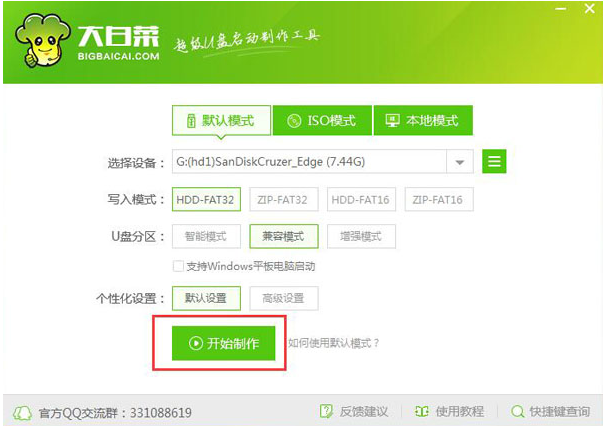
大白菜电脑图解-1
在弹出的信息提示窗口中,点击“确定”进入下一步操作。
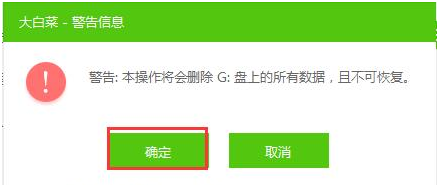
大白菜电脑图解-2
耐心等待大白菜装机版u盘制作工具对u盘写入大白菜相关数据的过程
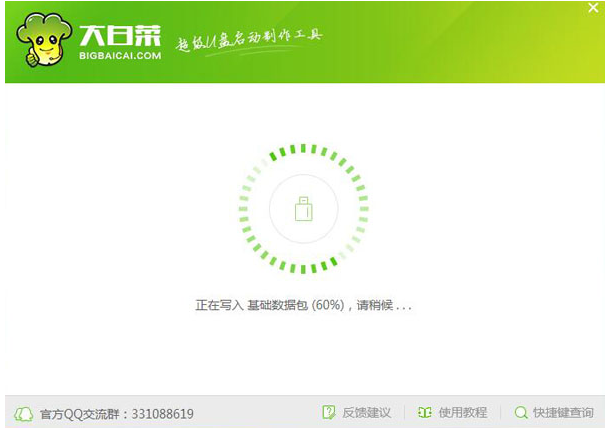
大白菜电脑图解-3
完成写入之后,在弹出的信息提示窗口中,点击“是(Y)”进入模拟电脑
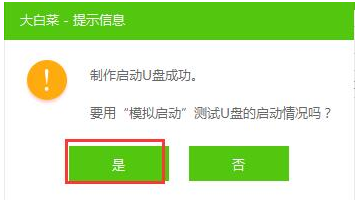
u盘启动电脑图解-4
模拟电脑成功启动说明大白菜u盘启动盘已经制作成功,按住Ctrl+Alt释放鼠标,点击关闭窗口完成操作。
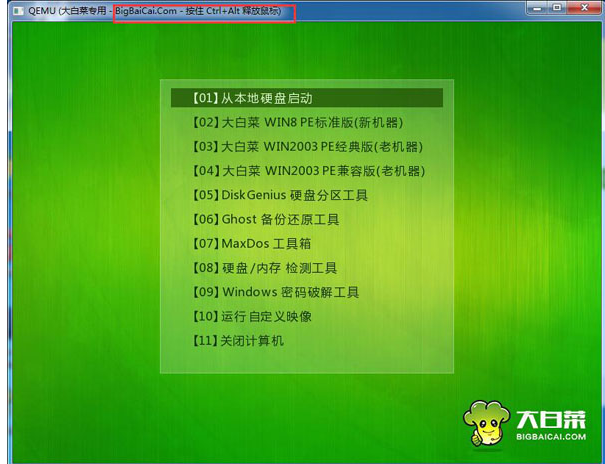
大白菜u盘启动电脑图解-5
以上就是大白菜一键制作启动u盘教程,。
猜您喜欢
- 详解怎样学电脑2018/11/30
- 电脑内存使用率高怎么办2016/11/02
- 联想win7系统安装教程2016/11/12
- 详细教您打开csv文件2019/01/24
- 苹果手机怎么设置铃声,详细教您iphone..2018/07/26
- 为什么手机连不上电脑,详细教您手机连..2018/03/30
相关推荐
- win7系统硬盘重装方法详解 2016-12-08
- 教你电脑自动关机怎么办 2018-12-03
- 笔记本系统,详细教您华硕笔记本怎么使.. 2018-01-08
- 电脑教程:如何查看电脑使用记录.. 2017-10-30
- 联想光盘装系统win7图解教程.. 2016-11-21
- 英雄联盟游戏中怎么回复好友,详细教您.. 2018-08-11




 粤公网安备 44130202001059号
粤公网安备 44130202001059号